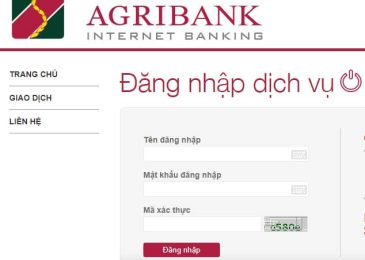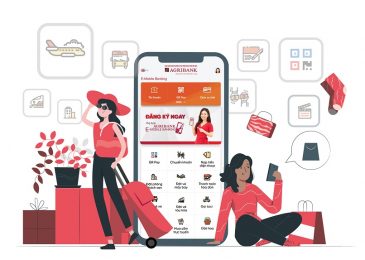Cách đăng nhập Sacombank mBanking trên điện thoại tưởng chừng là đơn giản những không phải ai cũng có thể làm được. Nếu bạn vẫn chưa thể đăng nhập được vào ứng dụng này thì bài viết dưới đây của NganHangAZ chắc chắn là dành riêng cho bạn rồi.
Đăng nhập Sacombank mBanking trên điện thoại được không?
Bạn hoàn toàn có thể đăng nhập vào ứng dụng Sacombank mBanking trên điện thoại. Tuy nhiên bạn cần phải có tài khoản và phải nhập thông tin đã đăng ký của mình vào thì mới có thể truy cập vào giao diện của ứng dụng.
Hiện nay ứng dụng Sacombank mBanking được rất nhiều khách hàng của Sacombank sử dụng. Nguyên nhân là do app này có khá nhiều tiện ích bao gồm: thanh toán nhanh, an toàn, có thể thực hiện các giao dịch như thanh toán hóa đơn, phí sinh hoạt,… và rất nhiều tính năng khác mà mọi app banking đều có.

>> Tham khảo thêm: Các loại thẻ ATM ngân hàng Sacombank và biểu phí dịch vụ
Cách đăng nhập Sacombank mBanking trên điện thoại
Dưới đây là cách đăng nhập Sacombank mBanking trên điện thoại chi tiết nhất cho từng trường hợp:
Cách đăng nhập Sacombank mBanking trên điện thoại lần đầu
Sau khi đã đăng ký tài khoản Sacombank mBanking tại ngân hàng thì có nhiều bạn sẽ loay hoay và không biết làm sao để đăng nhập vào ứng dụng trên điện thoại. Thực ra nó rất đơn giản, bạn có thể làm theo các hướng dẫn sau:
- Bước 1: Cài đặt ứng dụng Sacombank mBanking trên cửa hàng CH Play hoặc App Store
- Bước 2: Bấm chọn vào ứng dụng trên điện thoại bạn sau khi đã tải về
- Bước 3: Màn hình sẽ hiển thị nút “Đăng nhập” và một số nút khác. Bạn bấm chọn “Đăng Nhập” ở cuối màn hình
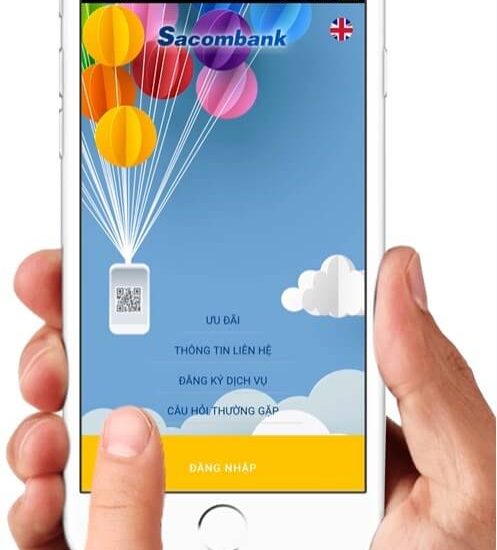
- Bước 4: Nhập mật khẩu và tên đăng nhập bạn đã đăng ký với ngân hàng Sacombank. Sau đó bấm “Đăng nhập”
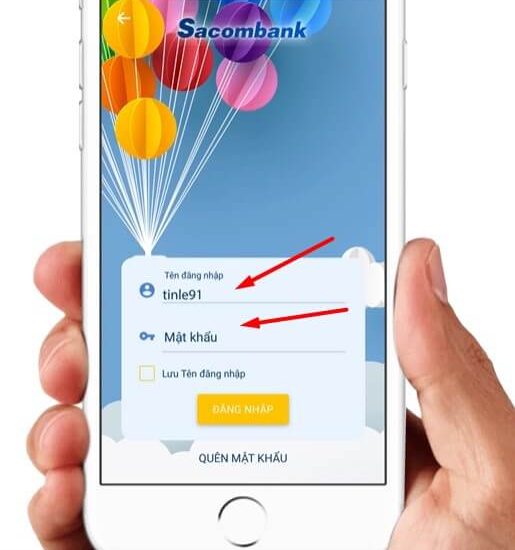
- Bước 5: Màn hình sẽ hiện lên một yêu cầu hỏi bạn có muốn đăng nhập bằng vân tay hoặc Face ID không. Nêu muốn bạn có thể bấm chọn “Đồng ý”
- Bước 6: Nếu chọn phương thức đăng nhập đó thì bạn tiến hành làm theo yêu cầu của ứng dụng dể cài đặt dấu vân tay và Face ID
Trên đây là cách đăng nhập Sacombank mBanking trên điện thoại lần đầu dành cho bạn. Tuy nhiên ở những lần đăng nhập tiếp theo bạn vẫn sẽ thực hiện theo các bước đó chứ không có gì thay đổi. Hoặc nếu bạn chọn phương thức đăng nhập khác thì sẽ đăng nhập theo cách mà bạn chọn.
>> Tham khảo thêm: Cách lấy lại mật khẩu sacombank mbanking, internet banking, mobile banking
Cách đăng nhập Sacombank mBanking trên điện thoại bằng vân tay/Face ID
Nếu bạn đã thiết lập phương thức đăng nhập bằng vân tay hoặc Face ID thì sẽ dễ dàng hơn trong việc đăng nhập vào ứng dụng. Chi tiết các bước như sau:
- Bước 1: Truy cập vào ứng dụng trên điện thoại của bạn
- Bước 2: Màn hình sẽ hiển thị nút “Đăng nhập” và một số nút khác. Bạn bấm chọn “Đăng Nhập” ở cuối màn hình
- Bước 3: Ứng dụng sẽ yêu cầu bạn xác thực dấu vấn tay để đăng nhập vào hệ thống
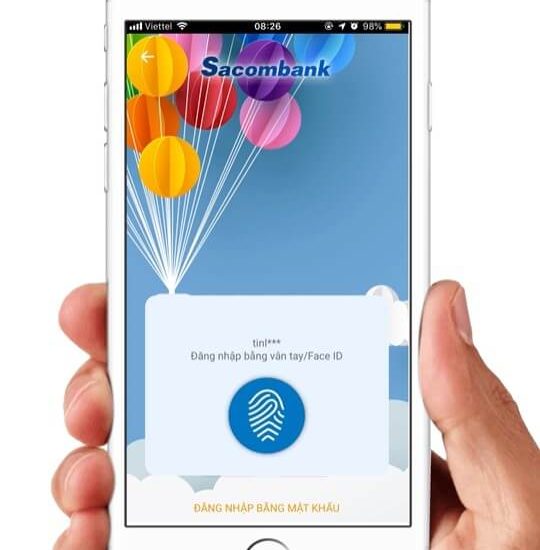
- Bước 4: Bạn chỉ cần chạm ngón tay của mình vào nút “Home” hoặc vị trí có hình dấu vấn tay trên màn hình. Sau đó quá trình đăng nhập sẽ hoàn tất
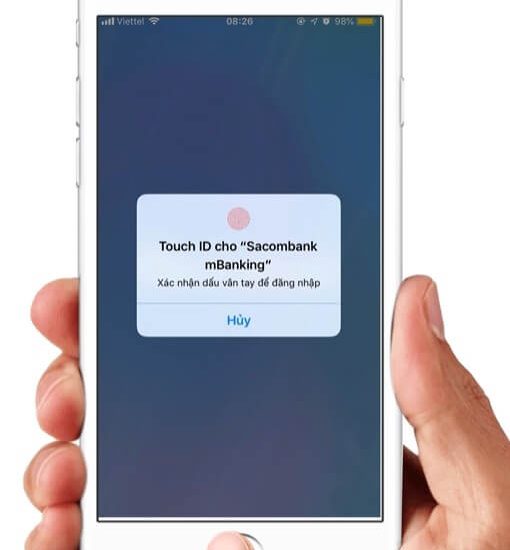
Cách đăng nhập Sacombank mBanking trên điện thoại khác
Trong trường hợp bạn bị mất điện thoại có chứa ứng dụng Sacombank mBanking hoặc vì một số lí do khác nên cần phải đăng nhập vào một điện thoại khác, sau đây là các bước cụ thể:
- Bước 1: Tải lại ứng dụng Sacombank mBanking trên điện thoại mới
- Bước 2: Nhấn vào nút đăng nhập
- Bước 3: Nhập tên đăng nhập và mật khẩu đã đăng ký với ngân hàng Sacombank vào các trường tương ứng trên màn hình.
- Bước 4: Nếu bạn đã thiết lập vân tay hoặc Face ID trên điện thoại cũ, ứng dụng Sacombank mBanking trên điện thoại mới có thể yêu cầu bạn xác minh lại thông tin này.
- Bước 5: Sau khi hoàn tất quá trình đăng nhập, bạn sẽ có thể sử dụng ứng dụng Sacombank mBanking trên điện thoại mới để thực hiện các giao dịch và truy cập vào các tính năng ngân hàng.
Nguyên nhân không đăng nhập được Sacombank mBanking trên điện thoại
Có một số nguyên nhân có thể gây ra việc không thể đăng nhập vào ứng dụng Sacombank mBanking trên điện thoại. Dưới đây là một số nguyên nhân phổ biến và giải pháp tương ứng:
- Sai tên đăng nhập hoặc mật khẩu: Đảm bảo rằng bạn đã nhập đúng tên đăng nhập và mật khẩu mà bạn đã đăng ký với Sacombank. Kiểm tra cẩn thận các ký tự và chắc chắn rằng không có khoảng trắng thừa.
- Thiếu kết nối internet: Để đăng nhập vào ứng dụng, điện thoại của bạn cần có kết nối internet ổn định. Kiểm tra lại kết nối Wi-Fi hoặc dữ liệu di động và đảm bảo rằng bạn có mạng internet hoạt động tốt.
- Phiên bản ứng dụng cũ: Nếu bạn đang sử dụng phiên bản cũ của ứng dụng Sacombank mBanking, có thể gây ra lỗi đăng nhập. Hãy kiểm tra xem có phiên bản mới nhất của ứng dụng không và cập nhật nó từ cửa hàng ứng dụng tương ứng.
- Vấn đề kỹ thuật: Đôi khi, lỗi đăng nhập có thể xảy ra do vấn đề kỹ thuật từ phía ngân hàng hoặc ứng dụng. Trong trường hợp này, bạn nên liên hệ với bộ phận hỗ trợ khách hàng của Sacombank để báo cáo sự cố và nhận được hỗ trợ giải quyết.
- Vấn đề tài khoản: Nếu tài khoản của bạn bị khóa hoặc bị hạn chế quyền truy cập, bạn có thể gặp khó khăn khi đăng nhập vào ứng dụng. Liên hệ với Sacombank để xác minh tình trạng tài khoản và yêu cầu hỗ trợ.
>> Tham khảo thêm: Sacombank Pay mbanking bị lỗi không đăng nhập được, bị khóa, bảo trì, không sẵn sàng
Cách xử lý khi không đăng nhập được Sacombank mBanking
Nếu như bạn đã chắc chắn mình nhập đúng tên đăng nhập và mật khẩu nhưng vẫn không thể đăng nhập vào ứng dụng được thì có thể thử các biện pháp sau đây:
- Kiểm tra kết nối internet: Đảm bảo rằng bạn có kết nối internet ổn định trên điện thoại của mình. Kiểm tra kết nối Wi-Fi hoặc dữ liệu di động và đảm bảo rằng bạn có mạng internet hoạt động tốt.
- Cập nhật ứng dụng: Kiểm tra xem bạn đang sử dụng phiên bản mới nhất của ứng dụng Sacombank mBanking. Nếu không, hãy cập nhật ứng dụng từ cửa hàng ứng dụng tương ứng (CH Play cho Android hoặc App Store cho iOS) để đảm bảo bạn có phiên bản mới nhất với các bản vá lỗi và cải tiến.
- Xóa cache và dữ liệu ứng dụng: Đôi khi, việc xóa cache và dữ liệu của ứng dụng Sacombank mBanking có thể giúp giải quyết được. Bạn cần vào cài đặt của điện thoại, tìm ứng dụng Sacombank mBanking, xóa cache và dữ liệu của ứng dụng.
- Liên hệ với bộ phận hỗ trợ khách hàng: Nếu các biện pháp trên không giải quyết được vấn đề, hãy liên hệ với bộ phận hỗ trợ khách hàng của Sacombank để báo cáo sự cố và nhận được sự hỗ trợ và hướng dẫn cụ thể.
>> Tham khảo thêm: Cách xem/xóa lịch sử giao dịch Sacombank mBanking, Pay
Trên đây là cách đăng nhập Sacombank mBanking trên điện thoại dễ hiểu và chi tiết nhất. Nếu đã thực hiện đầy đủ theo các bước trên mà vẫn không thể đăng nhập được thì bạn hãy liên hệ đến bộ phận chăm sóc khách hàng của Sacombank để được hỗ trợ.